วิธีการแก้ไขการออกกำลังกายที่กำหนดเอง
คุณสามารถปรับแต่งการออกกำลังกายที่คุณสร้างและบันทึกไว้ในฐานข้อมูลการออกกำลังกายที่กำหนดเองของคุณ เพื่อแก้ไขการออกกำลังกายที่กำหนดเอง ให้ทำตามขั้นตอนง่าย ๆ เหล่านี้:
1. เข้าสู่ระบบที่ The Rehab Lab
เมื่อคุณ เข้าสู่ระบบที่ The Rehab Lab หน้าจอแรกที่คุณจะเห็นคือหน้าจอ ค้นหาการออกกำลังกาย.

2. ค้นหาการออกกำลังกายที่กำหนดเองที่คุณต้องการแก้ไข
แถวแรกของตัวเลือกการค้นหาที่คุณจะเห็นคือเช็คบ็อกซ์ เลือกฐานข้อมูล ฐานข้อมูล THE REHAB LAB จะถูกเลือกโดยอัตโนมัติ (หมายเหตุว่าเช็คบ็อกซ์มีเครื่องหมายถูกสีเขียว) ซึ่งหมายความว่าผลลัพธ์การค้นหาของคุณจะแสดงเฉพาะการออกกำลังกายใน ฐานข้อมูลการออกกำลังกายของ The Rehab Lab ที่ตรงกับเกณฑ์การค้นหาของคุณ.
เพื่อค้นหา เฉพาะ การออกกำลังกายที่กำหนดเองของคุณ (และไม่รวมการออกกำลังกายของ The Rehab Lab จากการค้นหาของคุณ) ให้ยกเลิกการเลือกฐานข้อมูล THE REHAB LAB (เมื่อไม่เลือก เครื่องหมายถูกสีเขียวจะหายไปจากเช็คบ็อกซ์) และเลือกฐานข้อมูล MY CUSTOM EXERCISES.
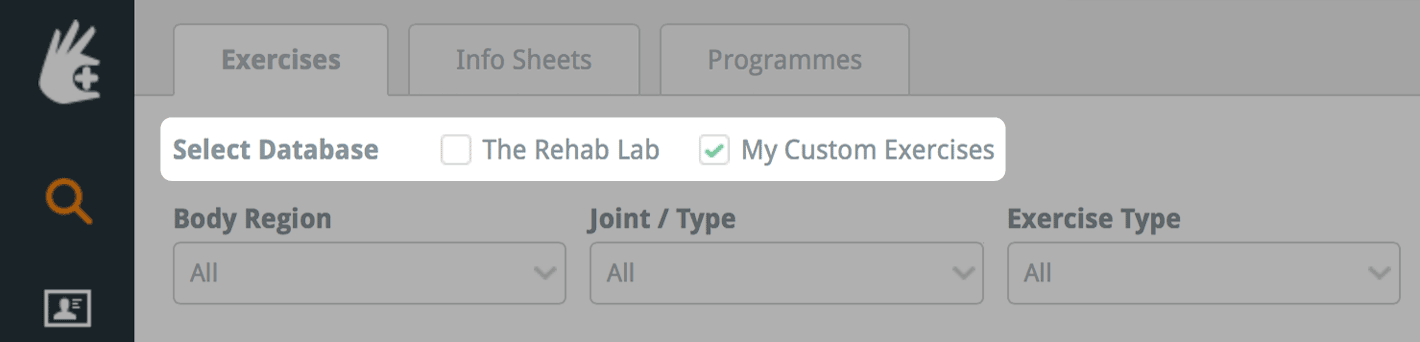
ใช้ตัวเลือกการค้นหาเพื่อติดตามและแสดงการออกกำลังกายที่กำหนดเองที่คุณต้องการแก้ไข.คลิกที่นี่เพื่ออ่านคำอธิบายโดยละเอียดเกี่ยวกับวิธีการค้นหาการออกกำลังกาย.
3. แก้ไขการออกกำลังกายที่กำหนดเองของคุณ
ด้านขวาของภาพการออกกำลังกายที่แสดงในพื้นที่ผลลัพธ์การค้นหาจะมีปุ่มการกระทำสามปุ่ม คลิกปุ่มสีฟ้า แก้ไข (ไอคอน 'ดินสอ').
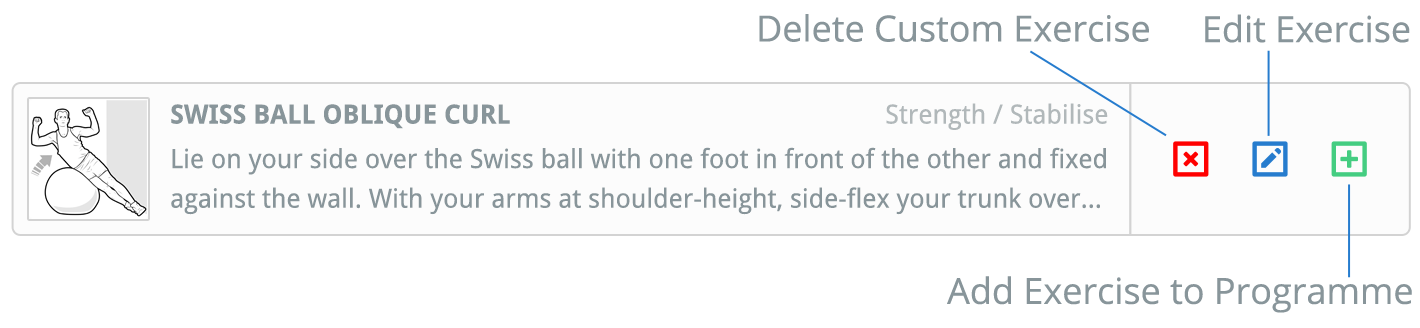
สิ่งนี้จะเปิดหน้าต่าง แก้ไขการออกกำลังกายที่กำหนดเอง ซึ่งคุณสามารถเปลี่ยนชื่อ คำอธิบาย เซ็ต & การทำซ้ำ และความถี่ของการออกกำลังกาย.
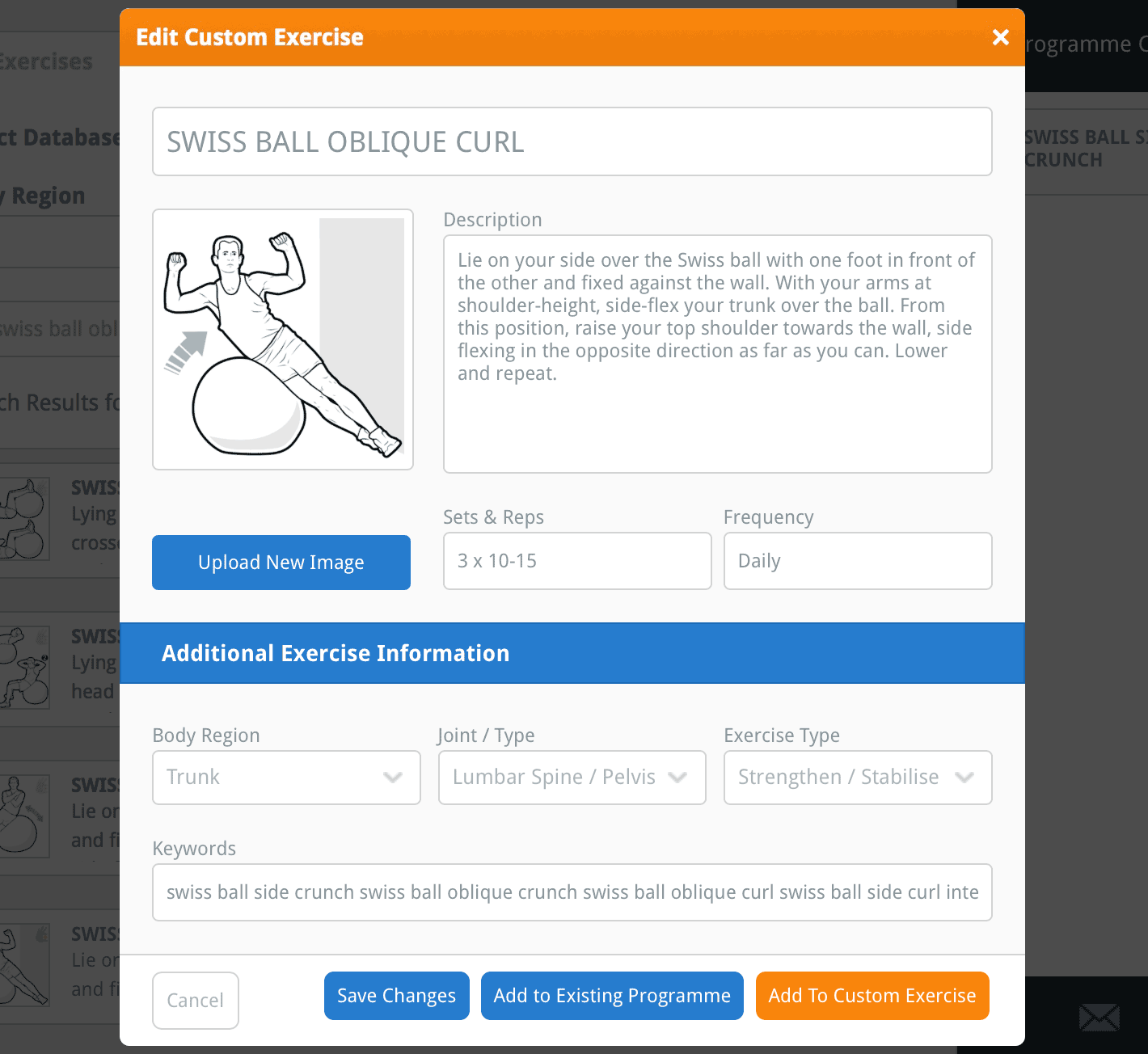
คุณยังสามารถแก้ไข ข้อมูลการออกกำลังกายเพิ่มเติม ข้อมูลการออกกำลังกายเพิ่มเติมจะใช้เพื่อจัดกลุ่มการออกกำลังกายให้ตรงกับบริเวณร่างกาย ข้อต่อ และประเภทการออกกำลังกาย รวมถึงเพิ่มคำสำคัญของคุณเองให้กับการออกกำลังกาย สิ่งเหล่านี้สำคัญเพราะมันกำหนดวิธีที่การออกกำลังกายของคุณจะถูกค้นพบเมื่อคุณค้นหาในอนาคต.
เคล็ดลับ: เพิ่มคำสำคัญเฉพาะให้กับการออกกำลังกายที่กำหนดเองของคุณเพื่อให้คุณสามารถค้นหาได้ง่ายและรวดเร็วเมื่อคุณค้นหาในอนาคต (เช่น เพิ่มคำสำคัญที่เฉพาะเจาะจงกับกล้ามเนื้อที่ใช้งาน ข้อต่อที่เคลื่อนไหว อุปกรณ์ที่ใช้ หรือแม้กระทั่งชื่อของคุณเอง).
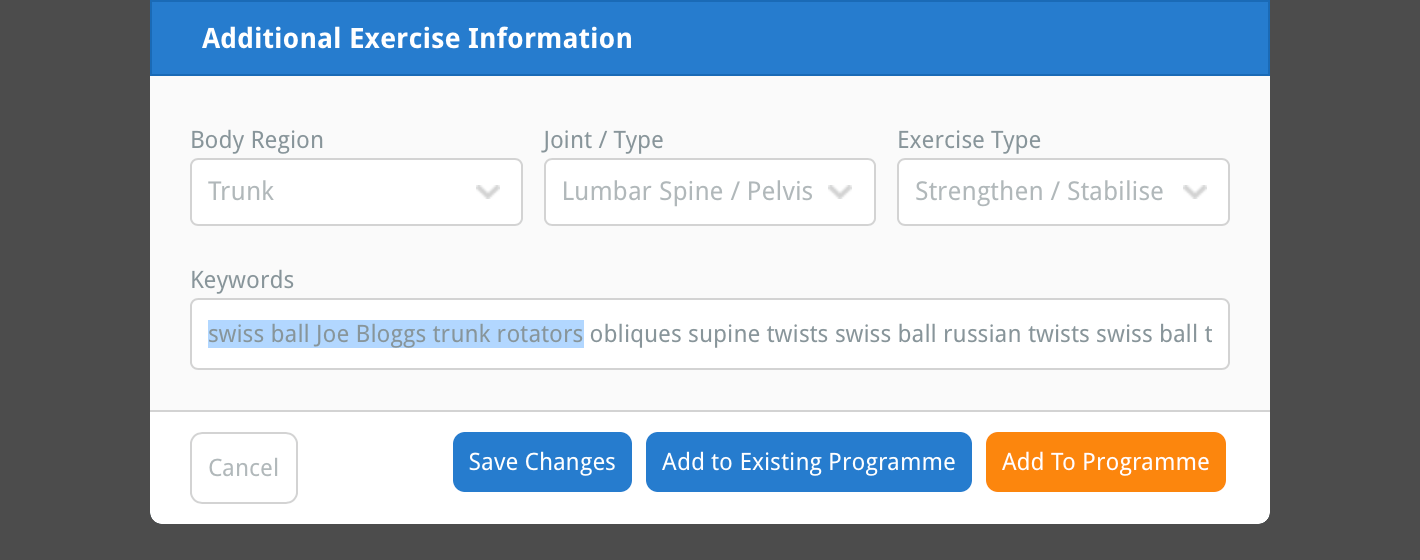
คุณยังสามารถเปลี่ยนภาพ/ภาพประกอบของการออกกำลังกายด้วยภาพอื่นได้ เพื่อทำเช่นนี้ ให้คลิกปุ่มสีฟ้า อัปโหลดภาพใหม่ ซึ่งตั้งอยู่ด้านล่างภาพตัวอย่างทางด้านซ้ายของหน้าต่าง.
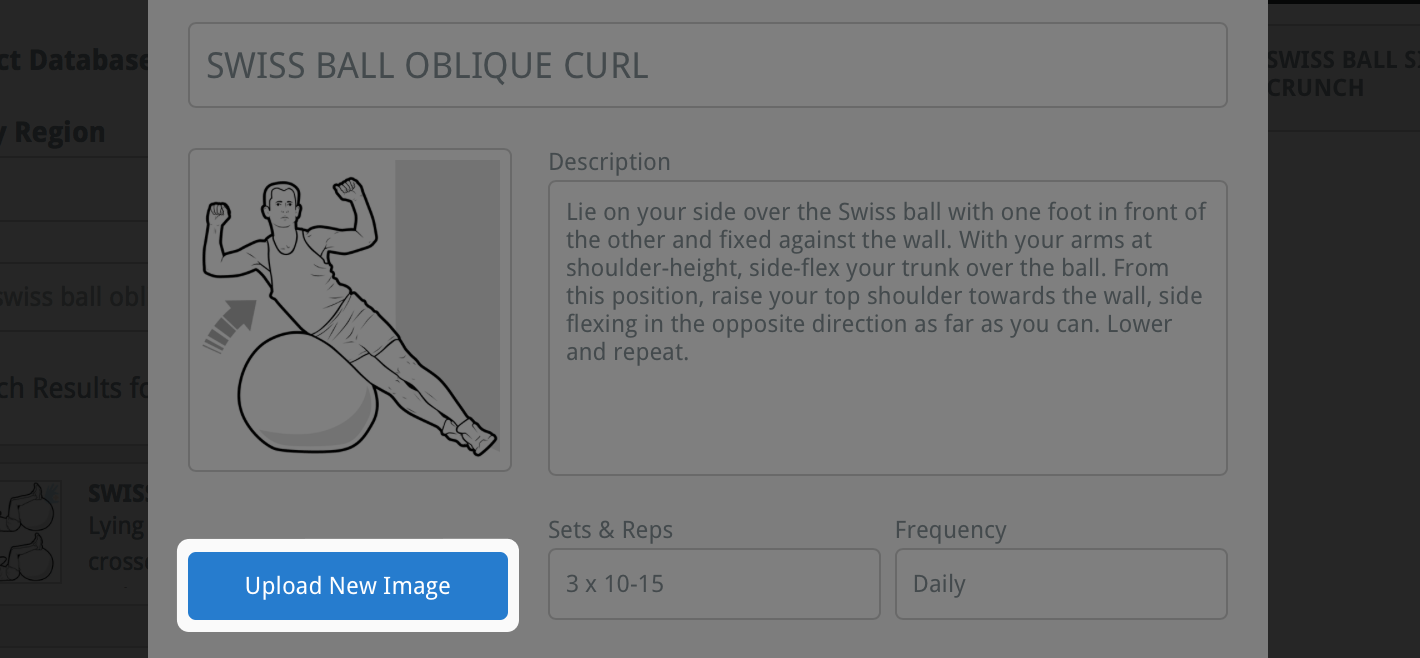
สิ่งนี้จะเปิดหน้าต่าง การค้นหาไฟล์ ของคอมพิวเตอร์ของคุณ ซึ่งคุณสามารถค้นหาและเลือกภาพที่คุณต้องการอัปโหลดเพื่อแทนที่ภาพ/ภาพประกอบปัจจุบันของแผ่นข้อมูลที่กำหนดเองของคุณ.
หมายเหตุ: หากคุณใช้ iPad การคลิกปุ่ม อัปโหลดภาพใหม่ จะทำให้คุณต้องเลือกภาพจากม้วนกล้องของคุณหรือถ่ายภาพด้วย iPad ของคุณ.
เมื่อคุณได้เลือกภาพ (หรือถ่ายภาพ) หน้าต่าง ครอบตัดภาพ จะปรากฏขึ้น คุณสามารถใช้หน้าต่างนี้เพื่อครอบตัดภาพให้ตรงตามขนาดที่ต้องการสำหรับการออกกำลังกายของคุณ.

ภาพของคุณจะถูกครอบตัดให้ตรงกับพื้นที่ที่แสดงอยู่ภายในสี่เหลี่ยมสีน้ำเงิน: พื้นที่ครอบตัด ใช้ปุ่มบวก (+) และลบ (-) ที่ด้านล่างของภาพตัวอย่างเพื่อซูมเข้าและออก คุณยังสามารถใช้ล้อเมาส์หรือฟังก์ชันการบีบหน้าจอบน iPad เพื่อซูม.

คุณสามารถใช้สี่เหลี่ยมสีน้ำเงินเล็ก ๆ ที่มุมและด้านข้างของพื้นที่ครอบตัดเพื่อเพิ่มหรือลดขนาดของมันได้ คุณยังสามารถลากพื้นที่ครอบตัดไปรอบ ๆ หน้าต่างได้ ส่วนที่จางหายของภาพที่อยู่นอกพื้นที่ครอบตัดจะถูกตัดออกจากภาพ.

เมื่อคุณพอใจกับการครอบตัดภาพของคุณแล้ว ให้คลิกปุ่มสีฟ้า ครอบตัดภาพ ที่มุมล่างขวาของหน้าต่าง สิ่งนี้จะปิดหน้าต่าง ครอบตัดภาพ และภาพที่ถูกครอบตัดของคุณจะปรากฏในภาพตัวอย่างทางด้านซ้ายของหน้าต่าง.
4. บันทึกการเปลี่ยนแปลงของคุณ
ตอนนี้คุณได้ทำการเปลี่ยนแปลงกับการออกกำลังกายที่กำหนดเองของคุณเสร็จแล้ว ให้คลิกปุ่มสีฟ้า บันทึกการเปลี่ยนแปลง ที่ด้านล่างของหน้าต่าง การเปลี่ยนแปลงที่คุณทำกับการออกกำลังกายที่กำหนดเองของคุณได้ถูกบันทึกแล้ว.

เพื่อเรียนรู้เพิ่มเติมเกี่ยวกับการแก้ไขและลบการออกกำลังกายที่กำหนดเอง คลิกที่ลิงก์ที่เหมาะสมด้านล่าง:
การสร้างการออกกำลังกายที่กำหนดเอง
การอัปโหลดการออกกำลังกาย
การลบการออกกำลังกายที่กำหนดเอง